iPhone에서 비디오 품질을 빠르게 향상시키는 다양한 방법
요즘은 모바일 기기를 통해 동영상을 찍는 것이 더 일반적입니다. 설정이 불필요하기 때문에 모바일 장치를 사용하여 비디오를 캡처하는 것이 더 쉽다는 것을 부인할 수 없습니다. 그 외에도 모바일 장치는 항상 우리와 함께 있어 언제 어디서나 동영상을 찍을 수 있습니다. 모바일 장치의 잘 알려진 제품 또는 브랜드 중 하나는 iPhone입니다. 그것은 사용자에게 가장 유익한 훌륭한 내장 기능을 가지고 있습니다. 놀라운 기능 중 하나는 사진이나 비디오를 더 선명하고 자세하게 캡처하는 카메라입니다. 이 모바일 장치는 일반 모바일 장치보다 더 높은 미크론 픽셀로 더 나은 품질의 비디오를 생성합니다.
다양한 옵션에서 비디오 품질을 변경할 수 있습니다. 이 게시물은 다양한 방법을 제시합니다 iPhone에서 비디오 품질을 향상시키는 방법. 또한 비디오 품질을 향상시키는 데 도움이 되는 응용 프로그램을 제공합니다. 이러한 방법과 응용 프로그램을 배우려면 다음 정보로 진행하십시오.
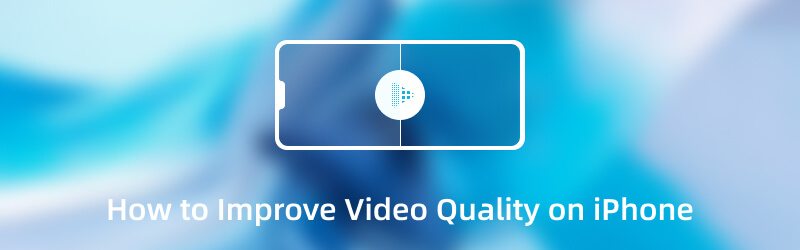
1 부. iPhone에서 비디오 품질을 향상시키는 방법에 대한 3가지 방법
대부분의 경우 누구나 감상할 수 있는 고품질의 비디오를 촬영하고 제작하기를 원합니다. 더 나은 화질의 영상을 소셜 미디어 계정에 공유하면 더 나은 시청 경험을 제공할 것입니다. 당신은 당신을 만족시키지 못할 저품질 비디오를 고수하고 싶지 않습니다. 모바일 장치를 사용하여 비디오 품질을 개선하기 위해 믿을 수 있는 솔루션이 제시되어 있습니다. 이 게시물에서는 비디오 품질을 향상시키려는 목표를 달성하는 세 가지 방법을 제시합니다. 이들은 비디오 인핸서 애플리케이션 등을 사용하여 카메라 설정을 변경하고 있습니다.
iPhone에서 비디오 품질을 개선하는 방법은 다음과 같습니다.
1. 카메라 애플리케이션에서 비디오 품질을 개선하는 방법
비디오를 촬영하기 전에 카메라 설정을 변경해야 더 나은 품질의 비디오를 제작할 수 있습니다. 이를 통해 이를 달성하기 위해 모바일 장치에 아무것도 설치할 필요가 없습니다. 카메라 설정에서 직접 비디오 품질을 향상시킬 수 있습니다.
1 단계. 가장 먼저 모바일 장치의 카메라를 열고 비디오 모드로 전환합니다. 이 기능은 슬로모션 모드에서도 작동합니다.
2 단계. 화면 오른쪽 상단에 다음이 표시됩니다. 고화질 30. HD는 품질을 의미하고 30은 초당 프레임 수로 측정되는 프레임 속도를 나타냅니다. 그런 다음 HD를 클릭하고 4K. 또한 다음을 변경할 수 있습니다. 프레임 속도 ...에서 30FPS ...에 60FPS 당신의 취향에 따라.
3 단계. 일단 정착되면 휴대폰으로 비디오를 녹화하고 특히 비디오 품질 출력에서 변경 사항을 확인하십시오.
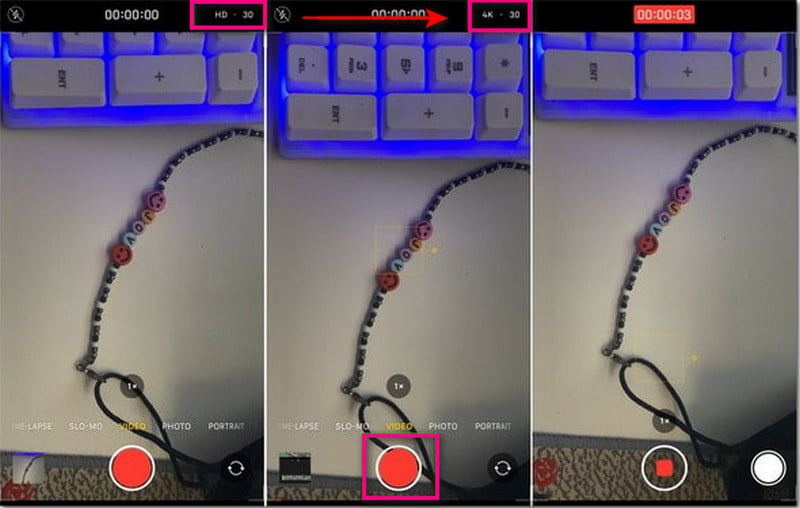
2. 설정에서 비디오 품질을 개선하는 방법
설정에서 비디오 품질을 개선하여 다양한 품질과 프레임 속도를 제공할 수 있습니다. 이 절차를 통해 원하는 고품질 비디오 출력을 생성할 수 있습니다.
1 단계. 열다 설정, 그리고 다음으로 진행합니다. 카메라.
2 단계. 을 치다 비디오 녹화 카메라의 옵션 목록에서.
3 단계. 프레임 속도와 짝을 이루는 다양한 비디오 품질을 제공하는 수많은 옵션이 표시됩니다.
노트 : 모바일 장치와 호환되는 비디오 품질 및 프레임 속도를 선택하십시오.
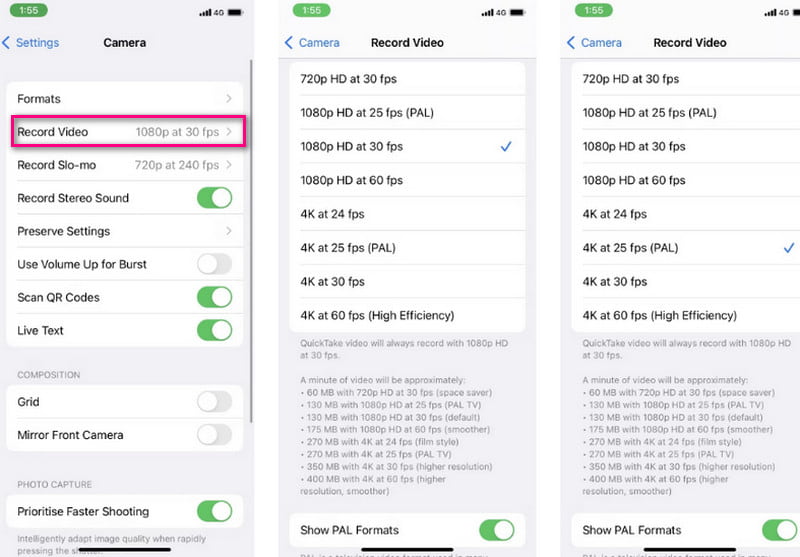
3. Video Enhancer 응용 프로그램을 사용하여 비디오 품질을 개선하는 방법
비디오 품질을 향상시키는 또 다른 방법은 Capcut과 같은 비디오 인핸서 응용 프로그램을 사용하는 것입니다. iPhone용 무료 비디오 인핸서 앱이자 뛰어난 고품질 비디오를 제작하는 올인원 비디오 편집기 및 제작자입니다. 이 모바일 애플리케이션에는 비디오를 향상시키는 기능을 제공하는 초보자 친화적인 인터페이스가 있습니다. 이를 통해 사용자는 프레임 속도와 해상도를 변경하여 고품질 비디오 출력을 생성할 수 있습니다.
다음은 Capcut을 사용하여 비디오 품질을 개선하는 방법에 대한 단계입니다.
1 단계. 모바일 장치에 응용 프로그램을 다운로드하여 설치하십시오. 완료되면 응용 프로그램을 시작하십시오. 클릭 + 새 프로젝트 동영상을 업로드하려면 화면 상단의 버튼을 누르세요. 품질을 개선하려는 비디오를 선택하십시오. 완료되면 더하다 버튼을 눌러 메인 편집 섹션에 배치합니다.
2 단계. 비디오가 기본 편집 섹션에 배치되면 화면 오른쪽 상단으로 이동합니다. 클릭 해결 드롭다운 메뉴 목록과 슬라이더가 화면에 나타납니다. 거기에서 더 나은 비디오 품질을 위해 원하는 더 높은 품질과 프레임을 설정하십시오.
3 단계. 완료되면 수출 버튼을 눌러 편집한 비디오를 저장합니다. 내보내기 프로세스가 진행되고 동영상이 폴더에 저장됩니다.
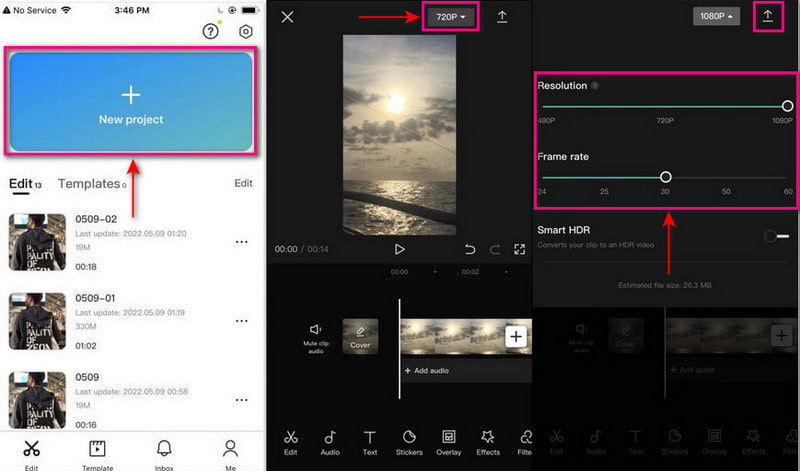
부품 2. iPhone용 컴퓨터에서 비디오 품질을 개선하는 방법
비디오 품질 향상을 위해 모바일 애플리케이션이 표준을 충족해야 하는 경우가 있습니다. 그것으로 당신을 만족시키는 프로그램을 사용하고 고품질의 비디오를 제작할 수 있습니다. Vidmore 비디오 컨버터 에는 비디오 품질을 향상시키기 위해 다음과 같은 옵션으로 구성된 도구가 내장되어 있습니다. 이를 통해 사용자는 해상도를 업스케일링하여 고품질 비디오 출력을 얻을 수 있습니다. 또한 밝기와 대비를 최적화하고 비디오 노이즈와 흔들림을 제거할 수 있습니다. iPhone용 컴퓨터에서 비디오 품질을 개선하는 방법을 알아보려면 제공된 지침 단계를 참조하십시오.
- 수많은 내장 편집 기능과 내장 기능이 있습니다.
- 수많은 대중적인 미디어 파일 형식을 지원합니다.
- 비디오 해상도를 업스케일링할 수 있습니다.
- Mac 및 Windows PC와 호환됩니다.

1단계. Vidmore 비디오 컨버터 다운로드 및 설치
전체 액세스 권한을 얻으려면 프로그램을 다운로드하고 설치하십시오. 설치 프로세스가 완료되면 프로그램 실행을 진행하십시오.
2단계. 비디오 인핸서 선택
프로그램을 열고 도구 상자 탭으로 이동한 다음 목록에서 Video Enhancers를 찾습니다. 다음으로 (+) 아이콘을 클릭하여 비디오를 프로그램에 추가합니다.
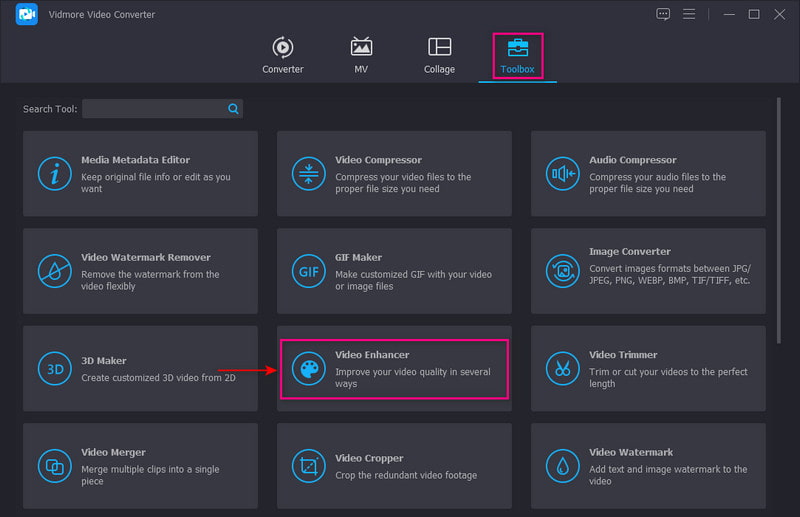
3단계. 비디오 해상도 향상
비디오 품질을 향상시키는 옵션이 있는 새 창이 화면에 나타납니다. 이러한 옵션은 다음과 같습니다. 업스케일 해상도, 밝기 및 대비 최적화, 비디오 노이즈 제거, 및 비디오 흔들림 줄이기. 이 옵션에서 옆에 체크 표시를 하십시오. 고급 해상도 기능.
또한 해결 옵션을 선택하고 데스크탑 또는 모바일 장치와 호환되는 최고 품질을 선택하십시오.

4단계. 향상된 비디오 저장
완료되면 높이다 더 나은 품질의 비디오를 데스크톱 폴더에 저장하려면 단추를 누르십시오.
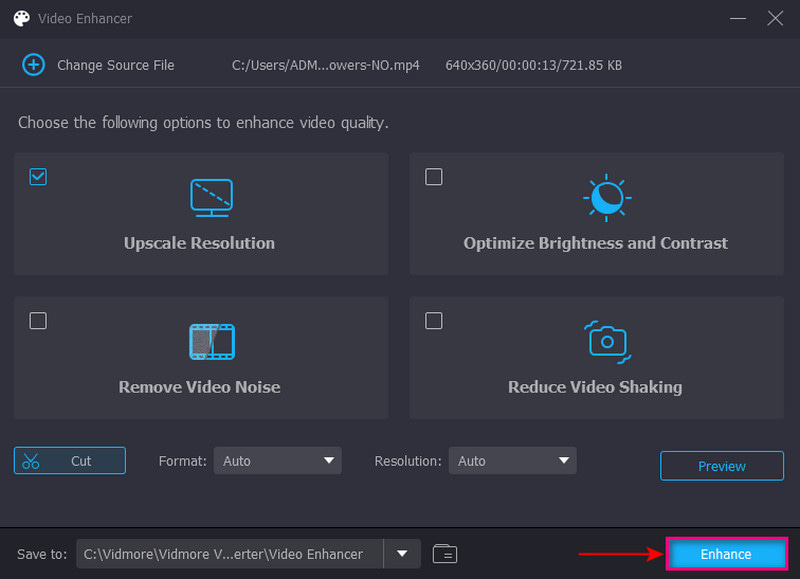
3 부분. iPhone의 비디오 품질에 대한 FAQ
동영상 화질을 향상시키는 앱이 있나요?
PowerDirector는 Android 장치에서 액세스할 수 있는 비디오 품질 향상 프로그램입니다. 구글 플레이 스토어에서 1억 다운로드를 달성한 에디터스 초이스 어워드입니다.
비디오 품질을 더 좋게 만드는 것은 무엇입니까?
그 이유는 촬영에 사용하는 카메라나 편집에 사용하는 프로그램 때문일 수 있습니다. 또한, 저해상도 동영상은 외부 저장 장치의 손상이나 스트리밍 장치의 부적절한 사용으로 인해 생성됩니다.
동영상 화질이 나쁜 이유는 무엇입니까?
촬영에 사용하는 카메라나 편집에 사용하는 프로그램 때문일 수 있습니다. 또한, 저해상도 동영상은 외부 저장 장치의 손상이나 스트리밍 장치의 잘못된 사용으로 인해 생성됩니다.
결론
이번 포스팅에서 배운 iPhone에서 비디오 품질을 향상시키는 방법. 카메라, 설정, 비디오 품질 향상 응용 프로그램 및 데스크톱 프로그램을 사용하여 조정할 수 있습니다. 그러나 iPhone 및 모바일 응용 프로그램의 비디오 품질이 만족스럽지 않은 경우 Vidmore Video Converter를 사용할 수 있습니다. 원하는 대로 비디오를 업스케일링하여 원하는 해상도를 선택할 수 있습니다.


